

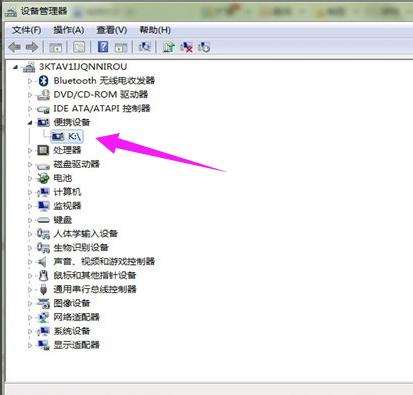
|
U盘的称呼最早来源于朗科科技生产的一种新型存储设备,名曰“优盘”,使用USB接口进行连接。U盘连接到电脑的USB接口后,U盘的资料可与电脑交换。而之后生产的类似技术的设备由于朗科已进行专利注册,而不能再称之为“优盘”,而改称“U盘”。后来,U盘这个称呼因其简单易记而因而广为人知,是移动存储设备之一。现在市面上出现了许多支持多种端口的U盘,即三通U盘(USB电脑端口、iOS苹果接口、安卓接口)。 相信U盘对我们大家来说都不陌生吧,U盘作为一个便于携带的储存工具,常常被人们用在了工作上,还有学习上,大大的方便了人们,但是在使用的过程中也会遇到电脑无法识别U盘等情况,而这一问题的根本就是我们没有安装u盘驱动程序,下面,小编就来跟大家介绍安装下载u盘驱动程序的相关流程。 我们知道,不管是什么品牌的电脑,还是系统,我们的电脑都需要驱动来进行扶持,就拿U盘驱动来说吧,我们要是没有安装该驱动,就意味着U盘不能够正常的使用,这样就会影响我们的进程,因此我们需要知道,如何安装下载u盘驱动程序的相关知识,为此,下面,小编就给大家整理了安装下载u盘驱动程序的教程。 u盘驱动程序下载安装 先插入u盘,这时发现电脑右下角显示的u盘状态一直安装,
下载驱动示例1 打开360安全卫士,进入安全防护中心
u盘示例2 找到安全设置这一项并且打开。然后找到u盘安全防护,把u盘的模式改为智能模式。电脑扫描到u盘会自动显示图标。
下载驱动示例3 在打开点击开始-控制面板-查看设备-设备管理器
下载驱动示例4 找到便携设备,看一下,正是u盘,看一下电脑上的正是k盘就是u盘。
驱动程序示例5 点击右键更新驱动程序,保证联网状态下自动搜索驱动程序,
下载驱动示例6 点击“自动搜索更新的驱动程序软件”
u盘示例7 等待安装完成。
u盘示例8 这个时候桌面的u盘会显示一个√,并且桌面右上角会出现u盘状态,点击一下打开u盘就可以打开了。
驱动程序示例9 以上就是安装下载u盘驱动程序的操作步骤了。 U盘有USB接口,是USB设备。如果操作系统是WindowsXP/Vista/Win7/Linux/PrayayaQ3或是苹果系统的话,将U盘直接插到机箱前面板或后面的USB接口上,系统就会自动识别。 |
温馨提示:喜欢本站的话,请收藏一下本站!